Cómo descargar películas y espectáculos de Netflix para visualización fuera de línea

Después de años de estar en las listas de deseos de las personas, Netflix finalmente ha comenzado a rodar su característica más deseada: la capacidad de descargar películas y muestra para ver sin conexión. Esta opción está disponible en las aplicaciones de Netflix para iOS, Android y Windows 10.
RELACIONADA: Cómo evitar que Netflix use todos los datos de su teléfono
Esto significa un par de cosas: puede ver Netflix en Vaya sin consumir su límite de datos, y puede ver sus programas o películas favoritas mientras viaja en avión o metro sin conexión de datos. Eso es bastante grande.
Por supuesto, también hay advertencias. En primer lugar, la opción de descargar películas o programas no está disponible para todo el catálogo de Netflix, sino un subconjunto específicamente seleccionado. Una gran parte del catálogo fuera de línea incluye los programas originales de Netflix (que, seamos honestos, son algunos de los mejores contenidos de Netflix), junto con algunos otros títulos seleccionados. Imagino que la selección cambiará continuamente, lo que debería mantener las cosas frescas.
Entonces, ¿cómo se obtiene esta nueva característica? En realidad es increíblemente fácil.
Lo primero que debe hacer es asegurarse de tener la última versión de la aplicación Netflix en su dispositivo respectivo (sí, los usuarios de Windows, necesitarán la aplicación Windows 10; esto no funciona). actualmente trabaja en el sitio web). Una vez que tenga la aplicación instalada, le avisará rápidamente sobre la nueva característica tan pronto como la abra. Delantero y central, bebé.
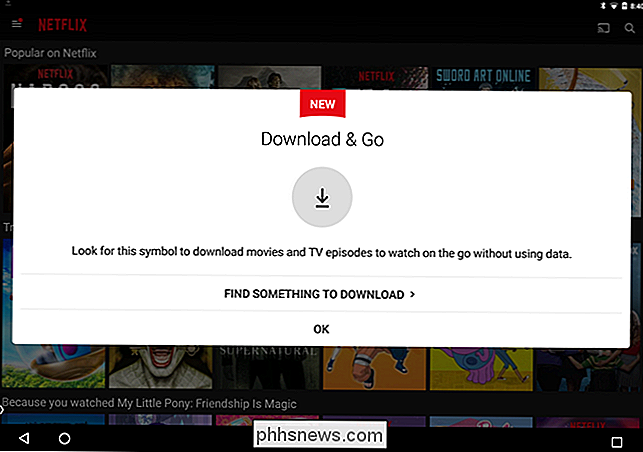
Siempre puede seleccionar "Buscar algo para descargar" para comenzar, pero si se aleja de esa ventana, también puede abrir el menú deslizando el dedo desde el lado izquierdo y seleccionando " Disponible para descargar. "Esto mostrará todo el catálogo fuera de línea.
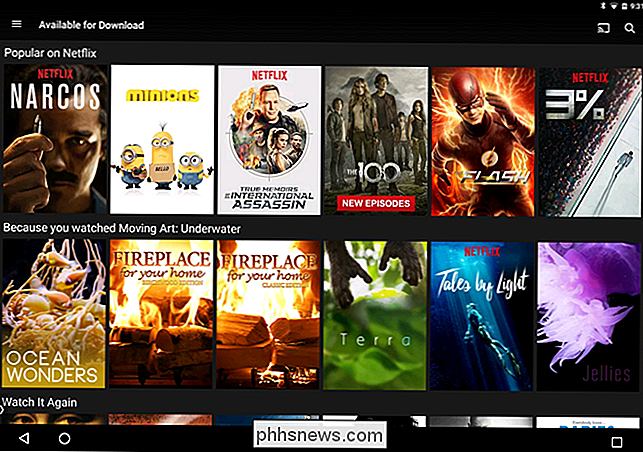
Sin embargo, antes de comenzar a descargar locura, debe conocer algunas de las nuevas configuraciones relacionadas con las descargas. Puede optar por descargar solo contenido en Wi-Fi (que es muy recomendado, y por defecto), así como también qué calidad descargar. Desafortunadamente, Netflix no es muy sencillo con las opciones, solo "Estándar" y "Alto".
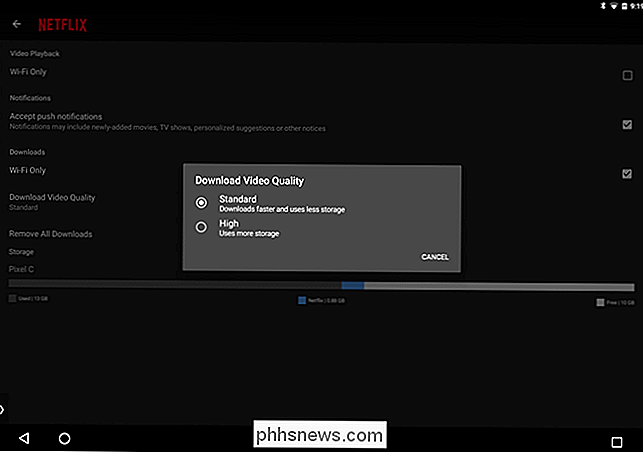
Como probablemente pueda suponer, Standard ocupará menos espacio, donde High consumirá más. En mi Pixel C, pude definitivamente ver pixelación y artefacto con la configuración "Estándar", pero las cosas se aclararon un poco con "Alto". Voy a salir en una extremidad y adivinar que este último es de 720p, pero no hay documentación que lo establezca directamente.
La primera vez que abre un título que tiene la opción de descarga disponible, Netflix amablemente lo hará saber con un pequeño mensaje emergente.
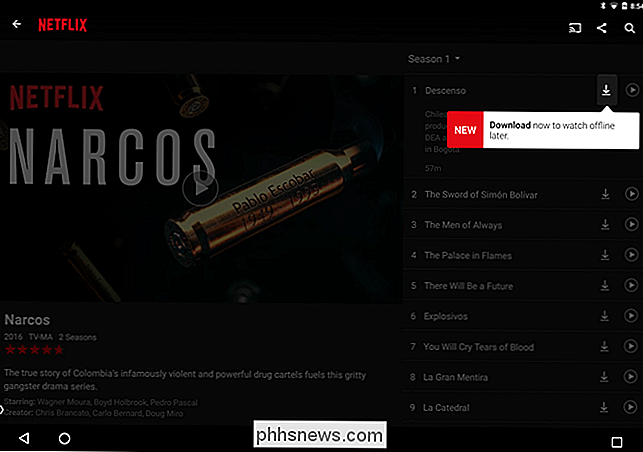
Incluso después de esa ventana está Sin embargo, ir a un programa o película es muy fácil: toque el botón de descarga justo al lado del nombre del episodio o debajo de la descripción de la película.
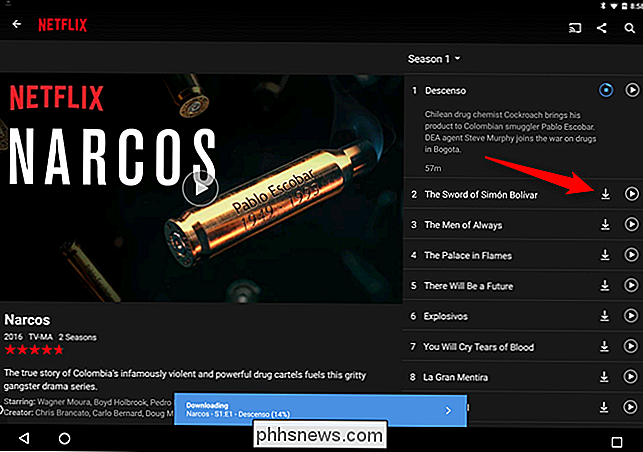
Cuando comience la descarga, aparecerá una barra de progreso en la parte inferior de la pantalla. Cuando haya terminado, aparecerá una notificación que le informará que está listo para comenzar. En Android, también recibirá una notificación a la sombra.
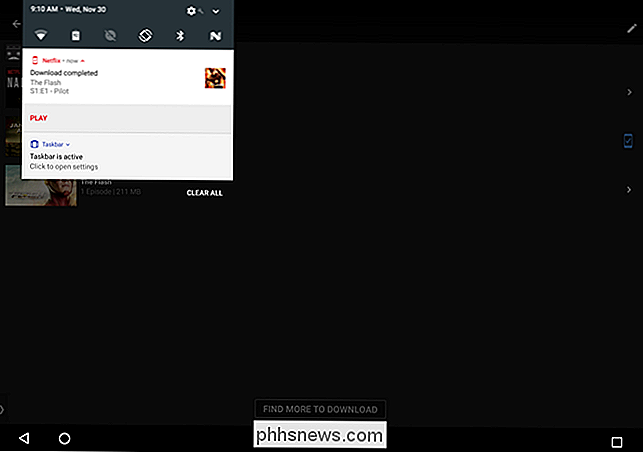
Para acceder al contenido descargado, deslice el menú para abrir (nuevamente, deslizándolo desde la izquierda) y seleccione "Mis descargas".
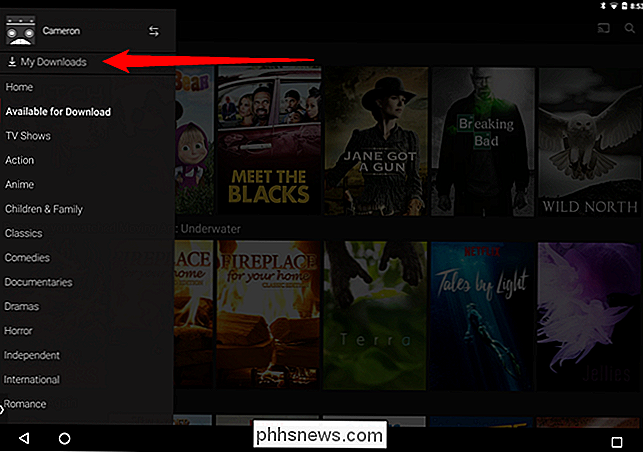
Las películas comenzarán a reproducirse. tan pronto como toque la entrada, donde los espectáculos abrirán una lista de todo lo que ha descargado de esa serie. Toque una de esas entradas para reproducirla.
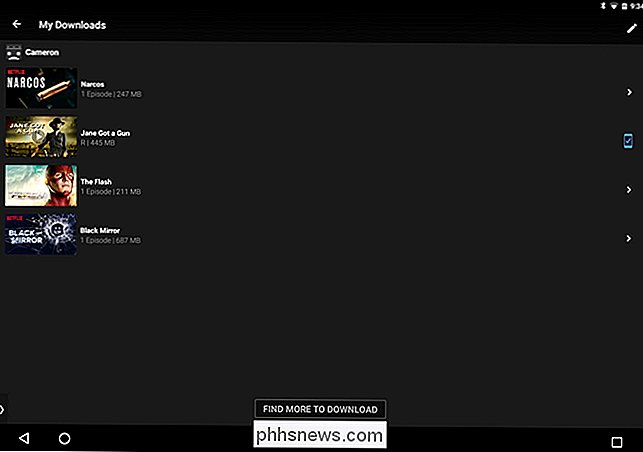
Cuando esté listo para eliminar un elemento, toque el icono en la esquina superior derecha (en la página Mis descargas): es un lápiz en Android y dice "Editar" en iOS.
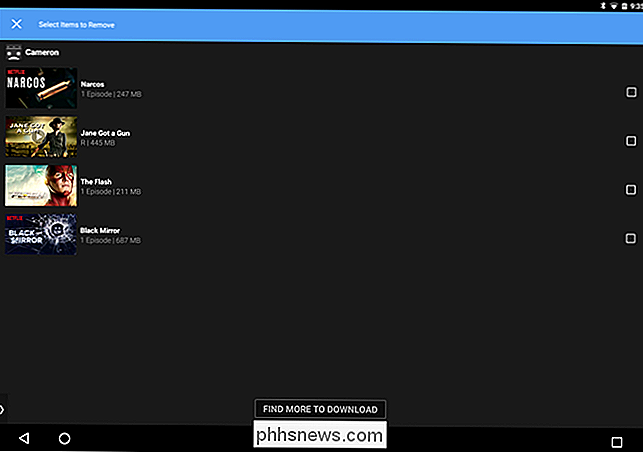
En Android, las casillas de verificación aparecerán al lado del contenido descargado: toque esos cuadros para las entradas que desea eliminar.
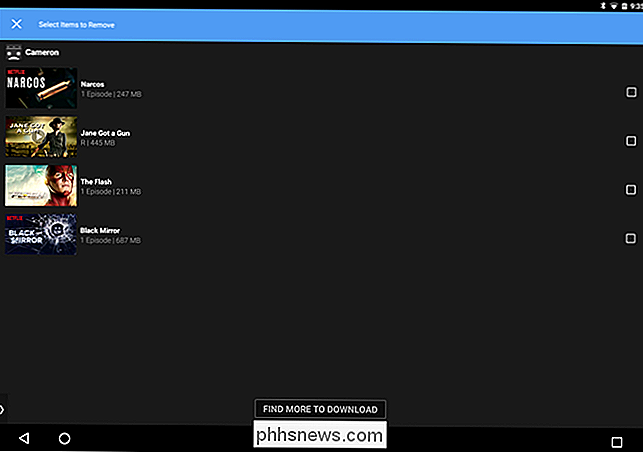
En iOS, las X rojas aparecerán al lado de los títulos. Toque la X para eliminar la descarga.
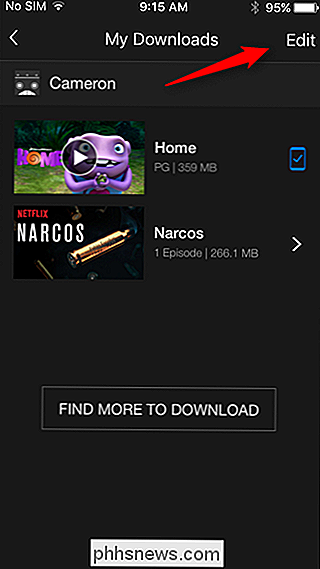
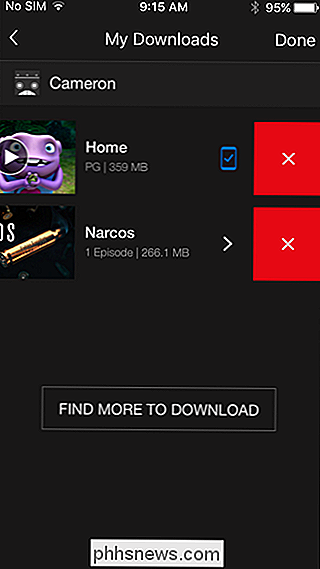
Alternativamente, si desea eliminar todo el contenido descargado, puede regresar al menú Configuración deslizándose desde la izquierda y desplazándose hacia abajo hasta "Configuración de la aplicación", y luego tocando el Botón "Eliminar todas las descargas".
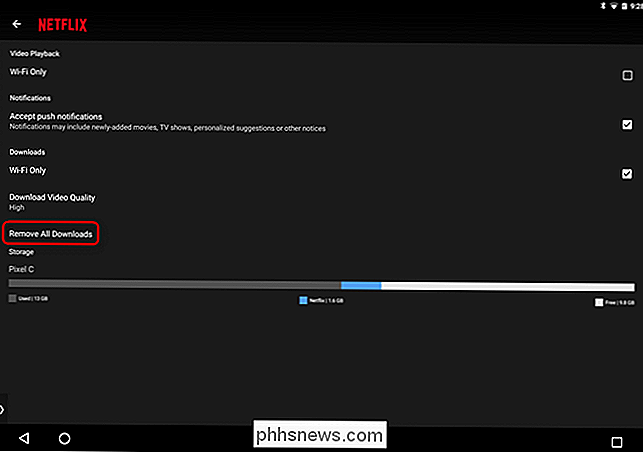
Y ahí lo tienes: la nueva función sin conexión de Netflix en pocas palabras.

Cómo configurar el sistema Wi-Fi Luma Home
Si la señal Wi-Fi de su casa es una mierda, es posible que esté buscando soluciones de malla como el sistema Wi-Fi Luma Home. Luma se compone de múltiples extensores de Wi-Fi que se extienden por toda su casa para cubrir cada rincón y grieta con una excelente señal de Wi-Fi. Aquí se explica cómo configurarlo todo y cómo configurarlo para ofrecer el mejor Wi-Fi posible en toda su casa.

Cómo silenciar un chat grupal en WhatsApp
Los grupos de chat son increíbles si estás en un club, quieres estar en contacto con todos tus amigos o intentas organizar algo. Desafortunadamente, si estás ocupado y los otros miembros deciden tener una conversación larga y detallada sobre el último episodio de Game of Thrones , tu teléfono emitirá un pitido y parpadeará constantemente.



